笔记本连wifi显示无法连接到这个网络怎么修复
更新时间:2023-02-08 09:52:29作者:runxin
每当用户在使用笔记本电脑的时候,常常会选择通过连接无线wifi的方式来上网,非常的方便快捷,然而最近有用户在给笔记本电脑连接wifi网络的时候,却遇到了无法连接到这个网络的提示,对此应该怎么修复呢?这里小编就来告诉大家笔记本连wifi显示无法连接到这个网络修复方法。
具体方法:
1、打开电脑,点开操作面板,找到网络和共享中心并打开。
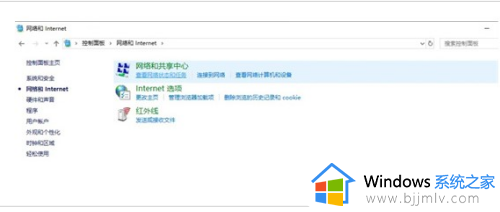
2、在网络和共享中心选项界面寻找到疑难解答的网络电源适配器并打开运行疑难解答。
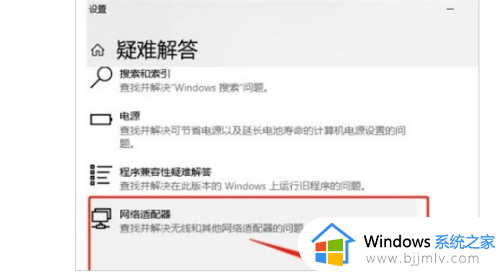
3、运行疑难解答后,按住win+r组合键,打开运行窗口,键入services.msc,点一下确定。
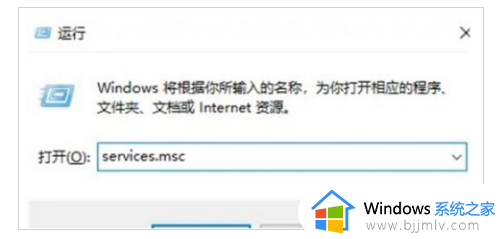
4、在弹出的服务中寻找WiredAutoConfig和WLANAutoConfig,双击鼠标打开它,下面在运行种类中挑选打开它就可以了。
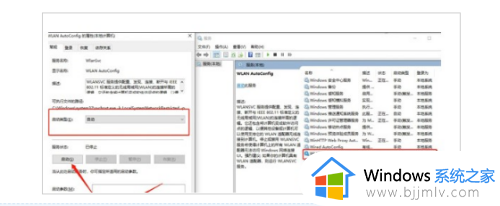
关于笔记本连wifi显示无法连接到这个网络修复方法就和大家介绍到这了,有遇到相同问题的用户可参考本文中介绍的步骤来进行修复,希望能够对大家有所帮助。
笔记本连wifi显示无法连接到这个网络怎么修复相关教程
- 笔记本电脑链接wifi显示无法连接到这个网络怎么解决?
- 电脑无法连接到这个网络怎么办 笔记本电脑无法连接到这个网络处理方法
- 笔记本连接无线网络无法上网修复方法 笔记本连接无线网络无法上网怎么办
- 电脑wifi无法连接到这个网络怎么办?电脑连不上网络但是wifi正常修复方法
- 笔记本wifi功能消失了怎么修复 笔记本电脑无线连接找不到wifi网络怎么解决
- 笔记本电脑怎么连接无线网wifi 笔记本电脑怎么连wifi
- 联想笔记本wifi无法连接网络怎么办 联想笔记本连接不上wifi如何解决
- 笔记本无线网络无法连接怎么办 笔记本无法连接无线网络解决方法
- 华硕笔记本电脑如何连接网络wifi 华硕笔记本电脑怎么连接wifi上网
- windows无法连接到这个网络怎么办 电脑windows无法连接到网络处理方法
- 惠普新电脑只有c盘没有d盘怎么办 惠普电脑只有一个C盘,如何分D盘
- 惠普电脑无法启动windows怎么办?惠普电脑无法启动系统如何 处理
- host在哪个文件夹里面 电脑hosts文件夹位置介绍
- word目录怎么生成 word目录自动生成步骤
- 惠普键盘win键怎么解锁 惠普键盘win键锁了按什么解锁
- 火绒驱动版本不匹配重启没用怎么办 火绒驱动版本不匹配重启依旧不匹配如何处理
热门推荐
电脑教程推荐
win10系统推荐